Jak zakázat proxy v Yandex.Browser
Uživatelé obvykle potřebují proxy server, aby získali anonymitu a změnili svou skutečnou IP adresu. Každý, kdo používá službu Yandex.Browser, může snadno nainstalovat proxy server a pokračovat v práci na Internetu již za jiných dat. A pokud je nahrazení dat - není to častá záležitost, je možné nechtěně zapomenout, jak zakázat nakonfigurovaný server proxy.
Obsah
Jak zakázat server proxy
V závislosti na způsobu aktivace serveru proxy bude vybrán způsob jeho vypnutí. Pokud byla zpočátku registrována adresa IP v systému Windows, budete muset změnit nastavení sítě. V případě, že je proxy aktivován prostřednictvím nainstalované pobočky, je nutné ji deaktivovat nebo smazat. Přiložený režim Turbo je také nějakým způsobem proxy a musí být vypnut, aby se při práci na síti nezaznamenali žádné potíže.
Nastavení prohlížeče
Pokud je server proxy aktivován prostřednictvím prohlížeče nebo prostřednictvím systému Windows, můžete jej deaktivovat přesně stejným způsobem.
- Stiskněte tlačítko Nabídka a vyberte možnost Nastavení .
- V dolní části stránky klikněte na tlačítko Zobrazit rozšířená nastavení .
- Najděte blok " Síť " a klikněte na tlačítko " Změnit nastavení serveru proxy ".
- Otevře se okno s rozhraním Windows - Yandex.Browser, stejně jako mnoho dalších, používá nastavení proxy z operačního systému. Klikněte na tlačítko Nastavení sítě .
- V okně, které se otevře, zrušte zaškrtnutí volby " Použít server proxy " a klikněte na tlačítko " OK ".

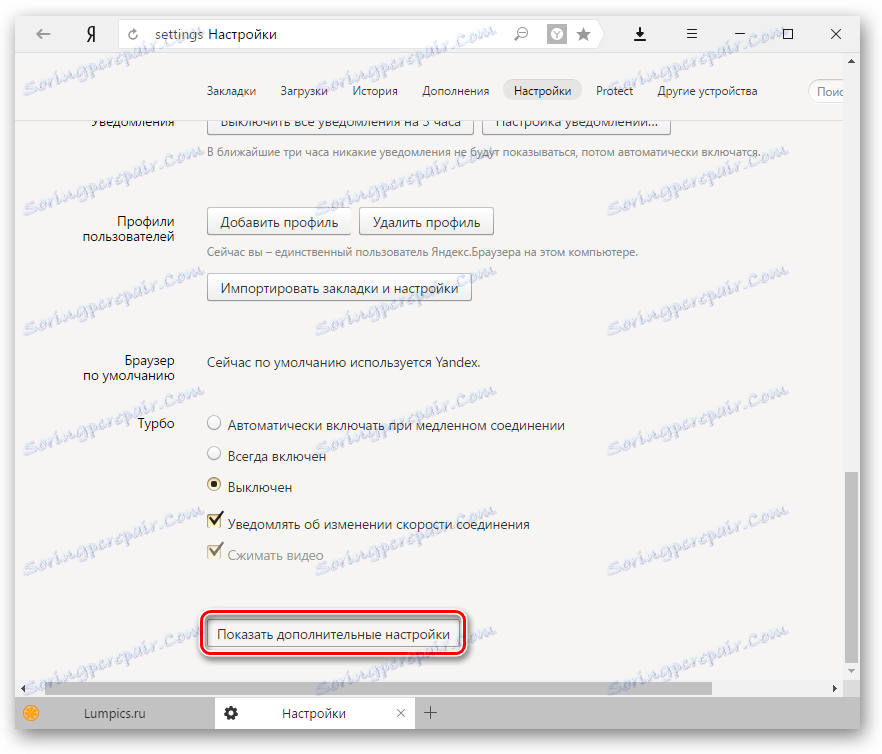
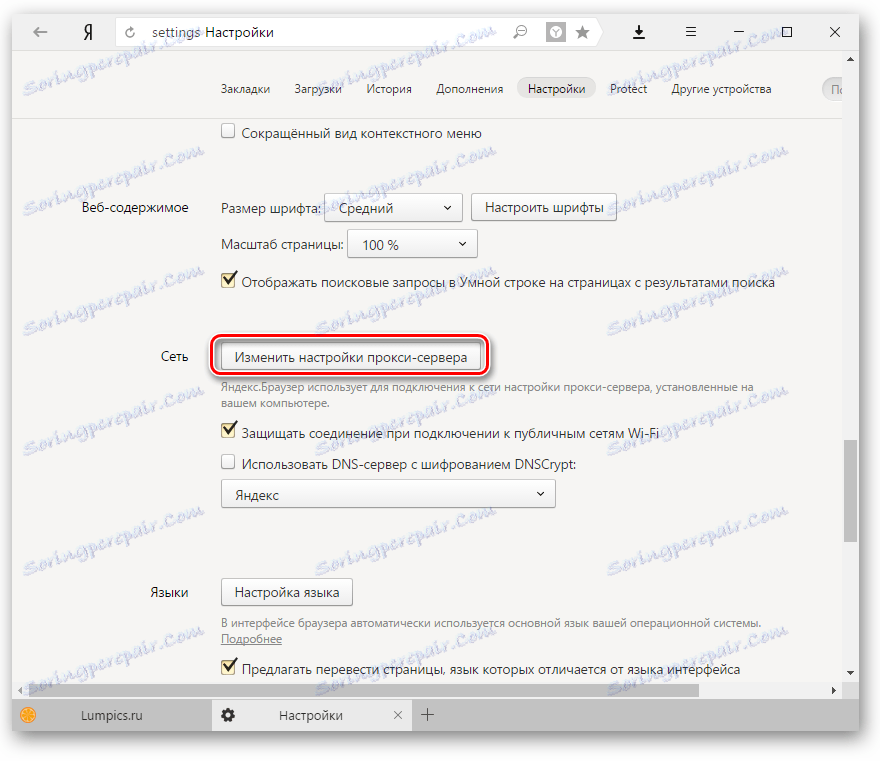
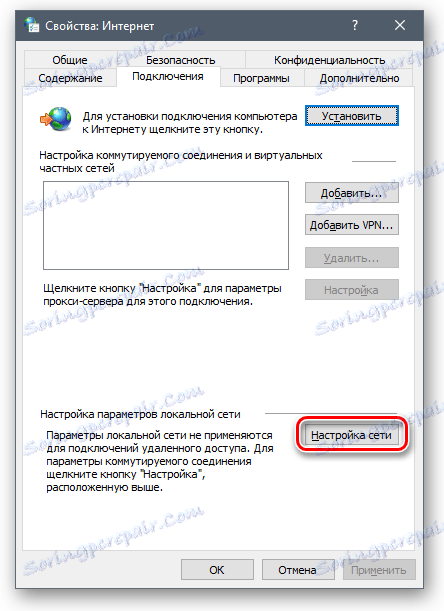
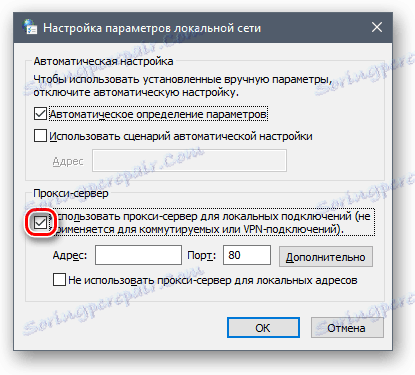
Poté server proxy přestane pracovat a znovu použijete svou skutečnou adresu IP. Pokud již adresu nepoužíváte, odstraňte nejprve data a poté ji zrušte zaškrtnutím.
Zakázat rozšíření
Uživatelé často instalují rozšíření - anonymizátory. Pokud máte potíže s zakázáním, například nemůžete najít tlačítko pro zakázání práce rozšíření nebo ikona anonymizátoru vůbec není na panelu prohlížeče, pak jej můžete deaktivovat prostřednictvím nastavení.
- Stiskněte tlačítko Nabídka a vyberte možnost Nastavení .
- V bloku " Nastavení serveru proxy " uvidíte, které rozšíření se používá pro tento. Klikněte na tlačítko Zakázat rozšíření .


To je zajímavé: Jak spravovat rozšíření v programu Yandex.Browser
Upozorňujeme, že tento blok se zobrazuje pouze v případě, že je povolena rozšíření VPN. Tlačítko samo vypne připojení proxy, ale funguje celý doplněk! Chcete-li ji znovu aktivovat, musíte přejít do nabídky> Doplňky a povolit dříve zakázané rozšíření.
Zakázání Turbo
Už jsme vám řekli, jak tento režim funguje v Yandex.Browser.
Zakázání Turbo
Už jsme vám řekli, jak tento režim funguje v Yandex.Browser.
Přečtěte si více: Co je Turbo mód v Yandex.Browser
Stručně řečeno, může fungovat také jako VPN, protože stránky jsou komprimovány na serverech třetích stran poskytovaných společností Yandex. V takovém případě se uživatel, který zapnul režim Turbo, stane uživatelem serveru proxy. Samozřejmě tato možnost nefunguje jako anonymní rozšíření, ale někdy může také poškodit síť.
Vypnutí tohoto režimu je velmi jednoduché - klikněte na Menu a vyberte " Vypnout turbo ":
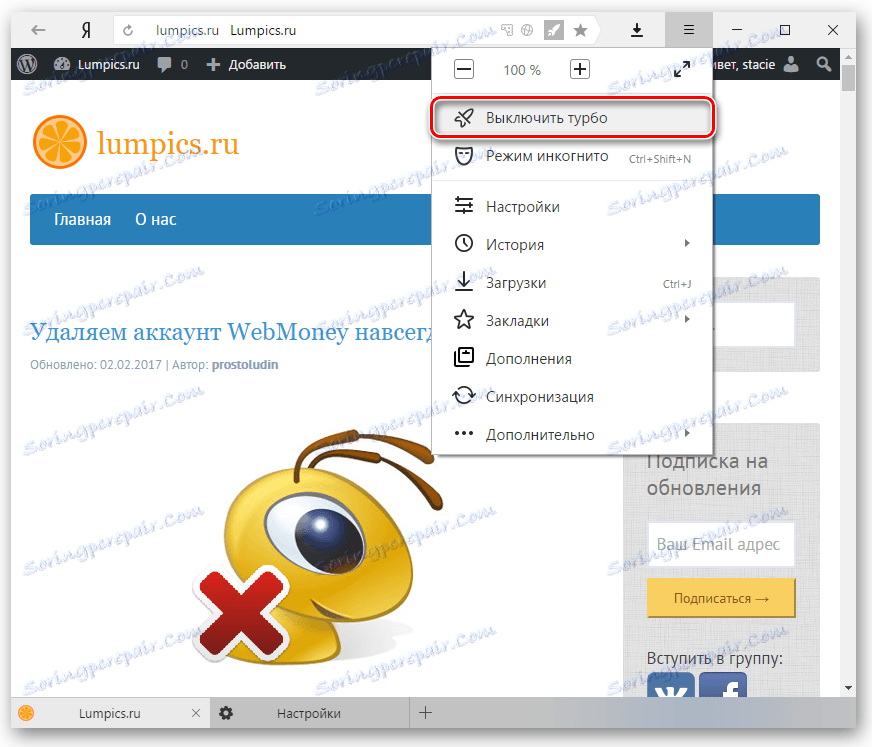
Pokud se Turbo aktivuje automaticky, jakmile poklesne rychlost připojení k Internetu, změňte tuto položku v nastavení prohlížeče.
- Stiskněte tlačítko Nabídka a vyberte možnost " Nastavení ".
- V bloku " Turbo " vyberte možnost " Vypnuto ".

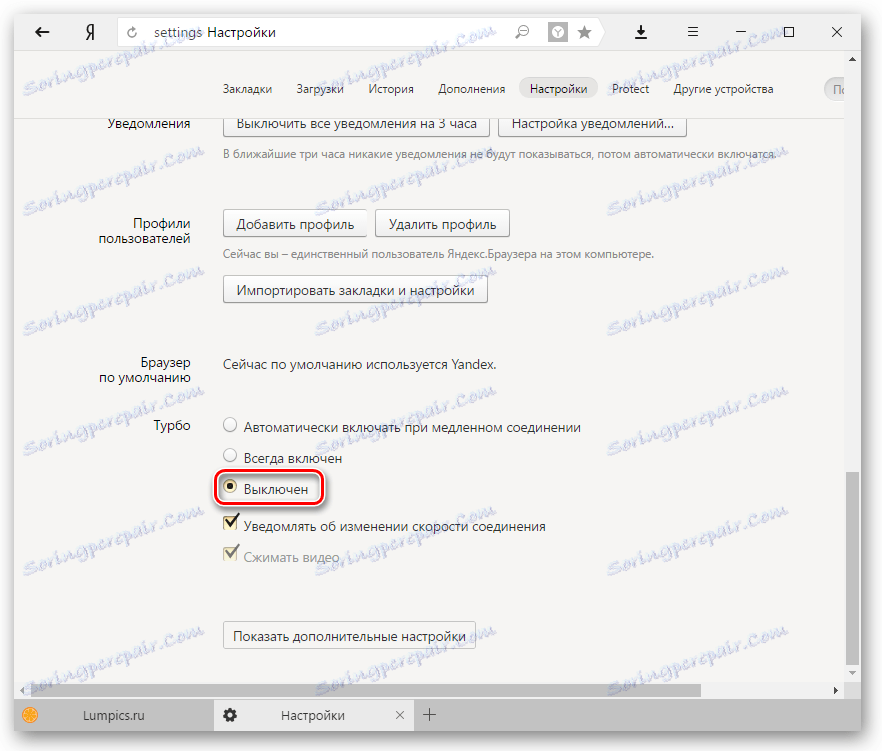
Zvažovali jsme všechny možnosti zakázání serveru proxy v programu Yandex.Browser. Nyní můžete snadno zapnout / vypnout, když je to opravdu nutné.
